Aktualisiert May 2024 : Beenden Sie diese Fehlermeldungen und beschleunigen Sie Ihr Computersystem mit unserem Optimierungstool. Laden Sie es über diesen Link hier herunter.
- Laden Sie das Reparaturprogramm hier herunter und installieren Sie es.
- Lassen Sie es Ihren Computer scannen.
- Das Tool wird dann Ihren Computer reparieren.
Windows Live Writer, ein Teil von Windows Live Essentials, erlaubt es Ihnen, Ihre Texte, Videos und Fotos auf fast jeder Blogging-Plattform wie Windows Live, WordPress, Blogger, LiveJournal, TypePad und vielen anderen zu veröffentlichen.
Hier ist, wie Sie Ihren Windows Live Writer zum ersten Mal für WordPress Blog konfigurieren können.
Laden Sie zuerst den Windows Live Essential oder Windows Live Writer herunter und installieren Sie ihn.
Öffnen Sie Windows Live Writer über Start > Alle Programme > Windows Live > Windows Live Writer Beta. (Wenn Sie es zum ersten Mal öffnen, erhalten Sie das folgende Fenster).
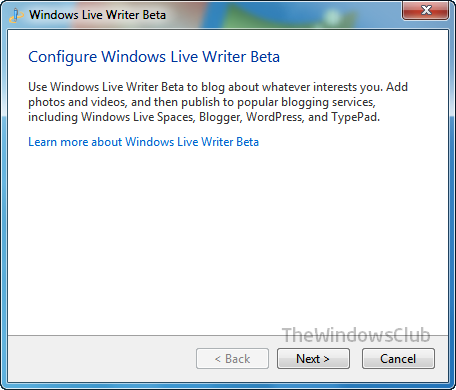
Klicken Sie auf Weiter > und Sie können die Blogging-Plattform auswählen.
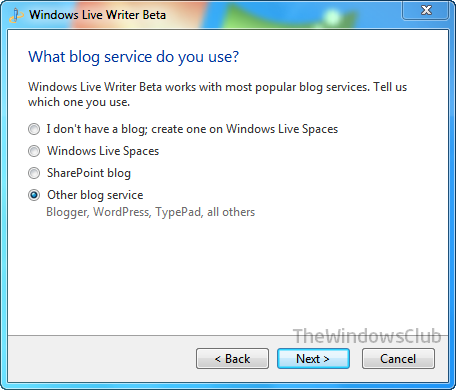
Wählen Sie den Anderen Blog Service (für Blogger, WordPress, TypePad und andere)
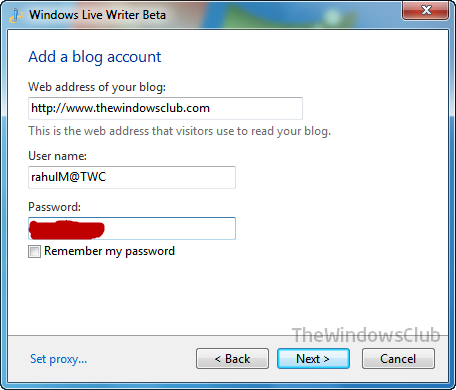
Füllen Sie Ihre Blog-Adresse und Zugangsdaten aus und drücken Sie Weiter.
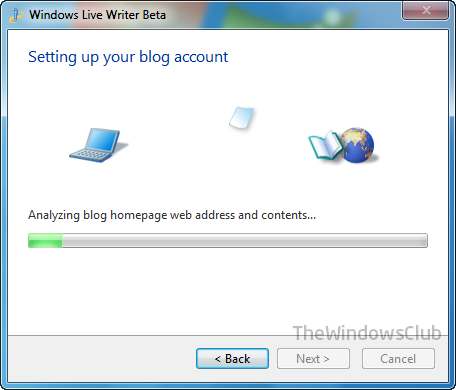
Es analysiert Ihre Blog-Statistiken und lädt den gesamten Blog-Inhalt auf Ihren Client-Rechner.
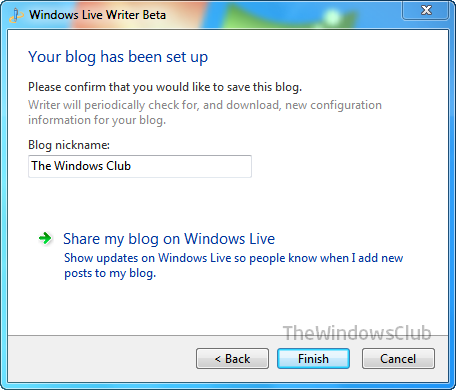
Geben Sie Ihren Blog-Nickname ein und drücken Sie Finish.

Das ist es! Sie können jetzt Ihre Blog-Beiträge in Ihrem WordPress-Blog über Windows Live Writer posten!
Dies ist ein Gastbeitrag von: Rahul Manekari
EMPFOHLEN: Klicken Sie hier, um Windows-Fehler zu beheben und die Systemleistung zu optimieren